将AVI外挂字幕SRT转成DVD影碟机可以识别的IDX+SUB文件教程需要用到的软件以及版本
subtitle work 2.51
MaestroSBT 2.4.3.5 (较早的版本对中文支持不够好,会产生乱码)
Son2Vobsub 1.0
 1Subtitle Workshop v2.51.zip
1Subtitle Workshop v2.51.zip
 2MaestroSBT Unicode 2.6.zip
2MaestroSBT Unicode 2.6.zip
 3Son2VSubMod.zip
3Son2VSubMod.zip
 4Srt2Sub.zip
4Srt2Sub.zip
步骤一、将srt转化为ssa
所用软件:subtitle work
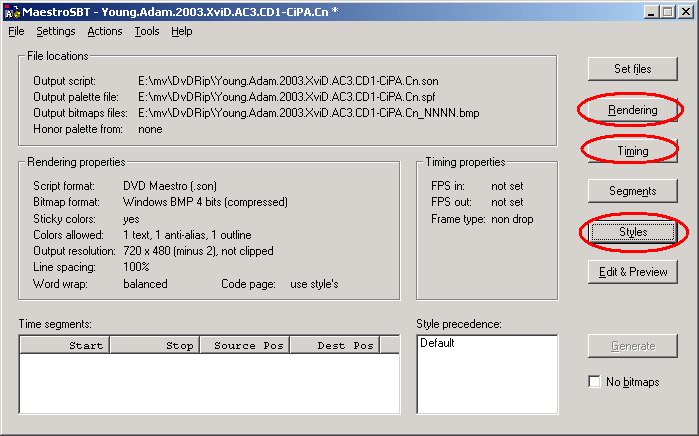
其实转格式很多软件都可以,但是本人觉得subtitle work是目前我见过的最好的文本字幕编辑软件,转格
式只是其中很小的一个功能。
1、点击菜单栏的file,load subtitle
选择你需要的转化的srt文件,确定打开。
2、点击菜单栏file,save as
此时会跳出一个对话框
双击substation alpha格式,保存。
至此,步骤一转换srt为ssa结束。
这个一般只要都默认就可以了
步骤二、渲染ssa字幕
所用软件:MaestroSBT
1、导入ssa字幕
当你打开MaestroSBT的时候,软件会要求你选择ssa字幕
选择刚才转换所得的ssa字幕,点击确定。
2、设置输出文件位置
打开MaestroSBT界面后,首先就是要设置输出文件储存的位置,也就是存放程序生成的图形文件的位置。
点击右侧竖排按钮的第一个按钮set files
这个路径可以随便设
重要的在后头
3、设置渲染选项
点击右侧竖排按钮的第二个按钮rendering
这个非常重要
见下图
其中分辨率你根据DVD RIP的格式来设置;
don't clip。。。。选项是防止出现下划线;
only one。。。。。选项是透明背景图片的
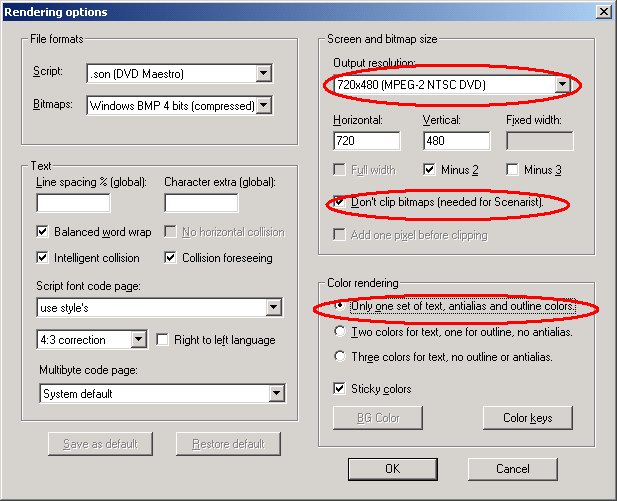
4、设置timing
点击右侧竖排按钮的第三个按钮timing
跳出以下对话框
将fps in以及fps out数值设置为相同值
具体数值一般可以看DVD RIP的nfo文件里,一般为23.976, 25, 29等,错了时间字幕就不同步了。
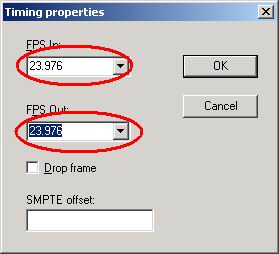
5、设置字幕的字体颜色等样式
点击点击右侧竖排按钮的按钮styles
双击弹出对话框中的default ,出现新的页面见下图:
在弹出的对话框中更改以下数值
bottom:35
也就是字幕离开视频底边的位置,个人觉得35比较好。
text color:就是字幕颜色,缺省白色不错,不要改
两个outline
上面的那个为字幕边框的颜色,点击更改(改为黑色)
下面一个为字幕边框的粗细,设为2较好
line spacing:120
两行字幕行间的空隙,以百分数计算,100为无空隙(默认),个人推荐120
点击用红框圈出的change按钮,可以打开更改字体大小等设置,建议改为黑体,粗体,22号大小,比较好看
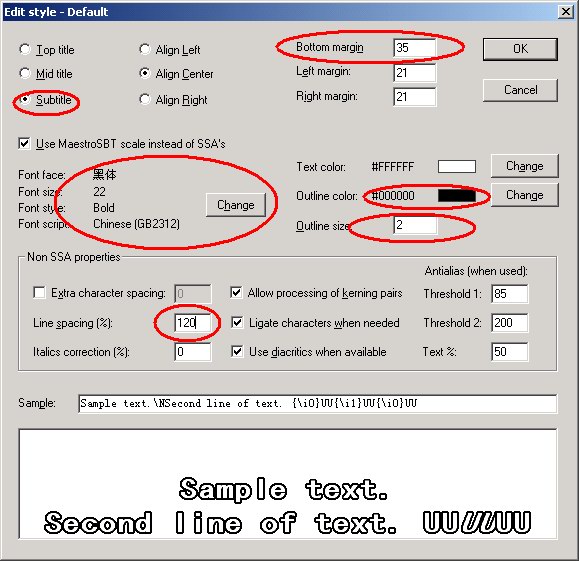
MaestroSBT的设置就结束了,最后一步就是渲染输出
点击主页面的按钮generate
程序就会生成文件并保存在先前设定的文件夹中。
步骤三、最终转换为Vobsub字幕
所用软件:son2vobsub
1、打开son2vobsub
点击输入文件名旁边的按钮选择刚才渲染得到的son文件,并设置好输出文件的保存路径
注意修改以下几样东西:
lang ID: 即显示语言标识,中文为zh
去掉define own contrast可选框
在define own palette里面,前三个颜色为黑色、黑色、白色,这个跟前面设置的颜色有关联,不要乱改。
然后点击convert“转换”
OK一切搞定了!!!
至此srt转换为idx +sub大功告成!
然后就可以吧它刻到DVD上去了
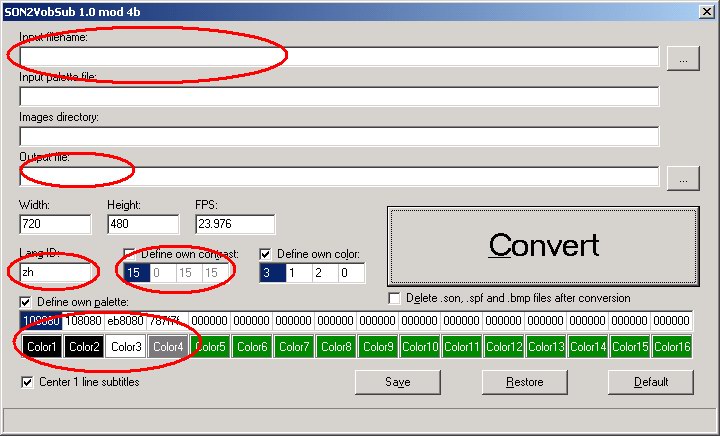
另外,刻文件的时候,avi,idx,sub,srt文件名相同,建议短一些,少用.分割,这样兼容性可能好点,虽然827都没有什么问题。
另外, 由于827支持多字幕,可以放多个字幕文件,我一般是中文sub文件,加上英文srt文件,这样没有问题。
1Subtitle Workshop v2.51.zip
2MaestroSBT Unicode 2.6.zip
3Son2VSubMod.zip
 4Srt2Sub.zip
4Srt2Sub.zip


 21世纪中国前沿影视论坛 → 灵感泉——电影之源 → 社会热点|新鲜生活 → 将AVI外挂字幕SRT转成DVD影碟机可以识别的IDX+SUB文件教程
21世纪中国前沿影视论坛 → 灵感泉——电影之源 → 社会热点|新鲜生活 → 将AVI外挂字幕SRT转成DVD影碟机可以识别的IDX+SUB文件教程









